از طریق منوی جستجو مطلب مورد نظر خود در وبلاگ را به سرعت پیدا کنید
روش تنظیم دروازه پیش فرض روی اوبونتو
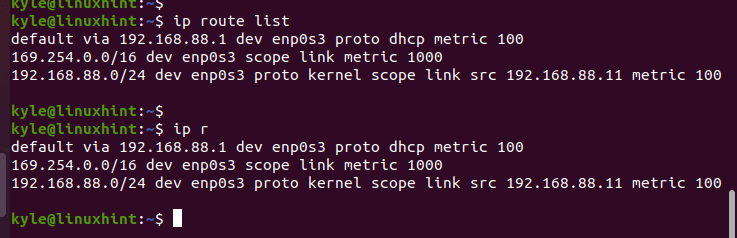
سرفصلهای مطلب
همه دستگاه ها روی شبکه شما متکی است روی دروازه پیش فرض برای ارتباط بسته های داده قبل از اینکه به دستگاه خاصی که بسته را در اختیار دارد هدایت شوند، از طریق روتر به و از شبکه شما عبور می کنند.
هر سیستم عامل دارای یک دروازه پیش فرض است. با این حال، می توانید به طور موقت یا دائم دروازه پیش فرض را تغییر دهید تا مسیر دیگری برای دستگاه های شبکه خود اضافه کنید. می توانید از دستور IP استفاده کنید روی اوبونتو برای تغییر دروازه پیش فرض شما.
بررسی دروازه پیش فرض
تغییر دروازه پیشفرض زمانی رایج است که شما زیرشبکههای مختلفی دارید یا زمانی که باید یک ماشین خاص را به یک دروازه خاص هدایت کنید. قبل از تغییر دروازه پیش فرض، اجازه دهید مسیرهای موجود را فهرست کنیم.
استفاده کنید فهرست گزینه با دستور IP یا مختصر آن r برای ایستادن در مسیر
یا

دروازه پیش فرض دارای این است پیش فرض کلمه کلیدی در آن اگر چندین مسیر را پیکربندی کرده باشید روی شبکه خود را، می توانید استفاده کنید grep دستور فیلتر کردن روتر و دریافت دروازه پیش فرض.
از دستور زیر استفاده کنید:

دروازه پیش فرض فعلی است 192.168.88.1 روی enp0s3 رابط. بیایید به تنظیم یک دروازه پیش فرض جدید ادامه دهیم.
روش تنظیم یک دروازه پیش فرض جدید
این دستور ip استفاده می کند مسیر گزینه ای برای تنظیم دروازه پیش فرض جدید. باید نوع مسیری را که می خواهید اضافه کنید مشخص کنید. در مورد ما، این “پیش فرض“.
به عنوان مثال، اجازه دهید دروازه پیش فرض را به عنوان تنظیم کنیم 192.168.88.10.

فرض کنید می خواهیم دروازه پیش فرض را برای یک رابط شبکه خاص تنظیم کنیم. در این صورت، رابط شبکه بعد از دروازه را مشخص کنید. در مورد ما، رابط کاربری است enp0s3.
توجه داشته باشید که باید اضافه کنیم سودو برای استفاده از امتیازات مدیر زیرا ما در حال ویرایش جدول مسیریابی برای اوبونتو هستیم که یک کار اداری است.
ما می توانیم استفاده کنیم فهرست یا مسیر گزینه هایی برای تأیید دروازه پیش فرض جدید اضافه شده.

توجه داشته باشید که چگونه دروازه پیش فرض اضافه شده در حال حاضر همان دروازه ای است که قبلاً مشخص کردیم. در خروجی قبلی، اکنون دو دروازه پیش فرض داریم. نکته اصلی این است که تغییراتی که ما ایجاد کردیم موقتی هستند تا زمانی که آنها را به فایل های پیکربندی مدیر شبکه اضافه کنید.
در حالت قبلی، میتوانیم دروازه اضافه شده را به گونهای حذف کنیم که تنها با یکی باقی بمانیم.
استفاده کنید حذف کلمه کلیدی برای حذف دروازه اضافه شده.

اگر پس از اجرای دستور delete دروازه پیش فرض موجود را بررسی کنیم، تأیید می کنیم که فقط یک دروازه پیش فرض باقی مانده است که عبارت است از 192.168.88.1.
فرض کنید می خواهیم تغییرات دائمی شبکه را برای پیاده سازی دروازه جدید ایجاد کنیم. ما باید فایل پیکربندی را ویرایش کنیم. فایل مدیر شبکه را با استفاده از ویرایشگر فایل مورد نظر خود باز کنید. در این مورد، اجازه دهید از gedit با دستور زیر استفاده کنیم:

با استفاده از فرمت ارائه شده زیر دروازه جدید را اضافه کنید. مطمئن شوید که فاصله روی دو فضای خالی با تورفتگی صحیح تنظیم شده باشد. پس از ویرایش، فایل را ذخیره کرده و از ویرایشگر خارج شوید.

قبل از اعمال تغییرات با استفاده از netplan دستور، تست خشک را اجرا کنید.

اگر از پیکربندی شبکه جدید مطمئن هستید، کلید enter را فشار دهید. در غیر این صورت تغییرات پس از ثانیه های مشخص شده به تنظیمات قبلی باز می گردد.

نتیجه
اوبونتو دارای یک دروازه پیش فرض است، اما این بدان معنا نیست که شما نمی توانید یک دروازه جدید تنظیم کنید. این راهنما همه چیز را در مورد افزودن یک دروازه جدید با استفاده از دستور ip و روش ذخیره تغییرات دائمی در فایل پیکربندی را پوشش می دهد.
لطفا در صورت وجود مشکل در متن یا مفهوم نبودن توضیحات، از طریق دکمه گزارش نوشتار یا درج نظر روی این مطلب ما را از جزییات مشکل مشاهده شده مطلع کنید تا به آن رسیدگی کنیم
زمان انتشار: 1402-12-29 15:26:03



